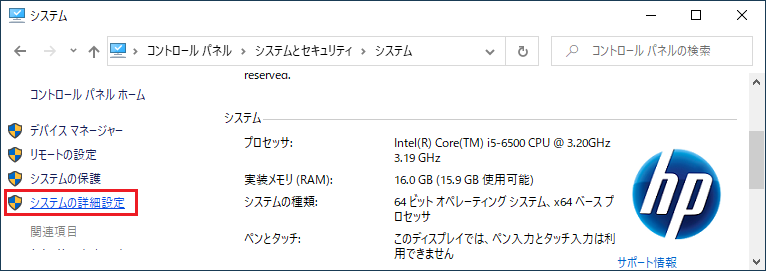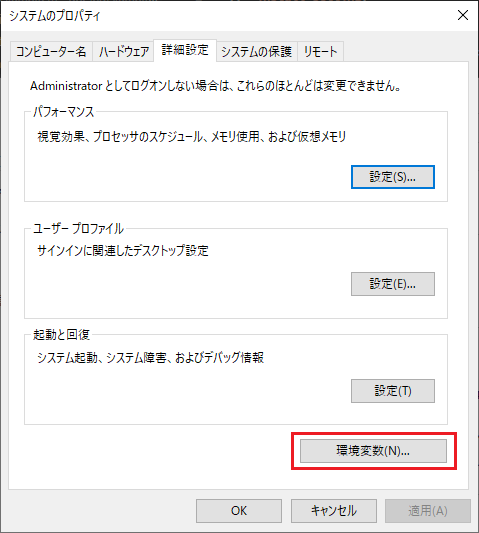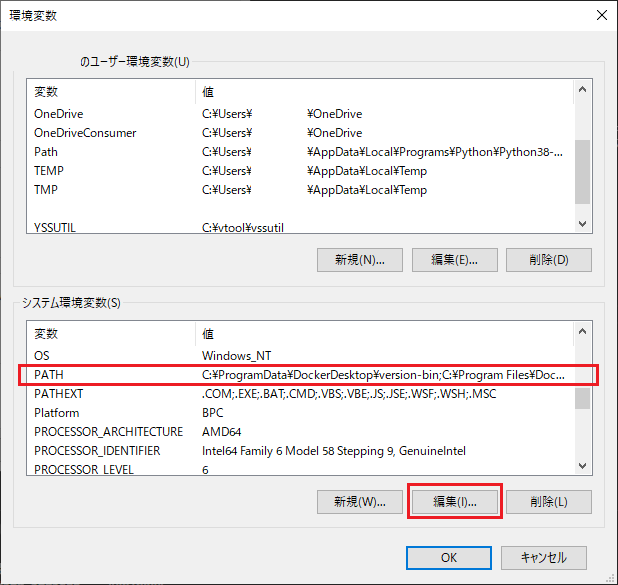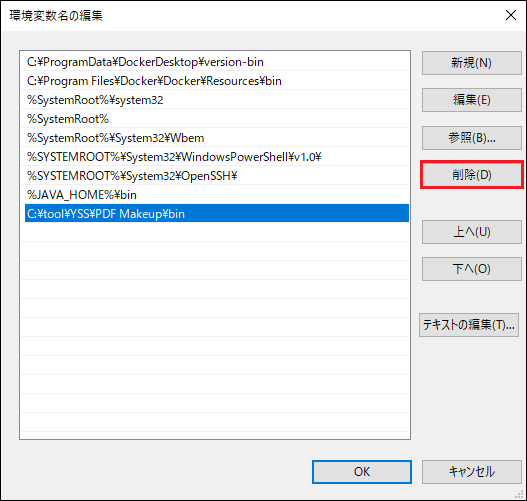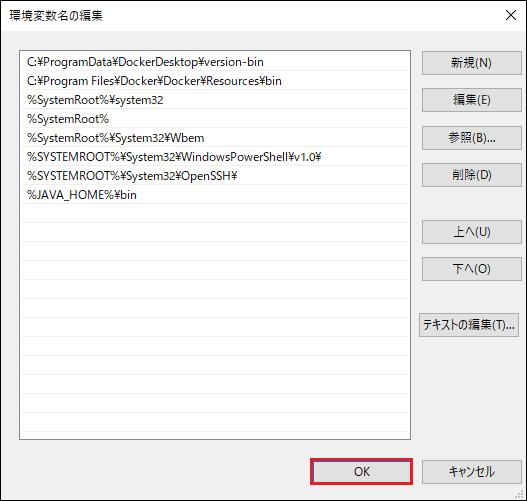12.3. Windows の場合¶
PDFメイクアップ をアンインストールする手順を示します。
12.3.1. PDFメイクアップ のアンインストール¶
- intra-mart Accel Platform サーバに管理者権限(Administrator)のあるユーザでログインしてください。
- コントロールパネルからプログラムの追加と削除を開き、 PDFメイクアップ をアンインストールします。
12.3.2. 環境変数の削除¶
Windows での環境変数の削除手順を示します。
12.3.3. JARファイルの削除¶
JARファイルの削除手順を示します。
- Resin を停止させます。
- JARファイル< makeup-win.jar >を、< %RESIN_HOME%/lib >から削除します。
- Resin を再起動させます。